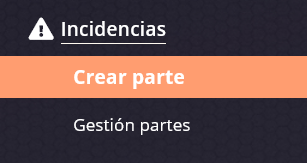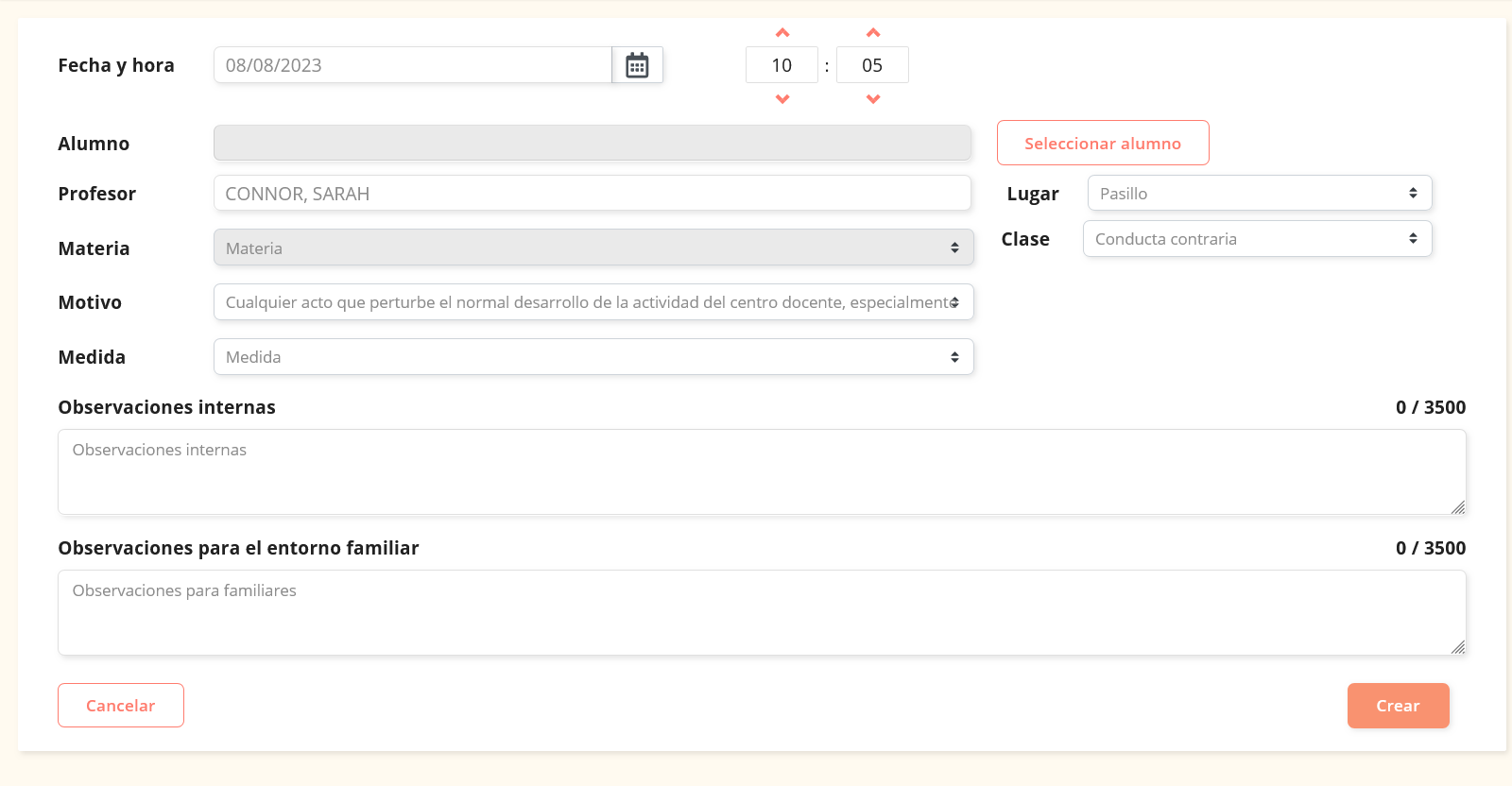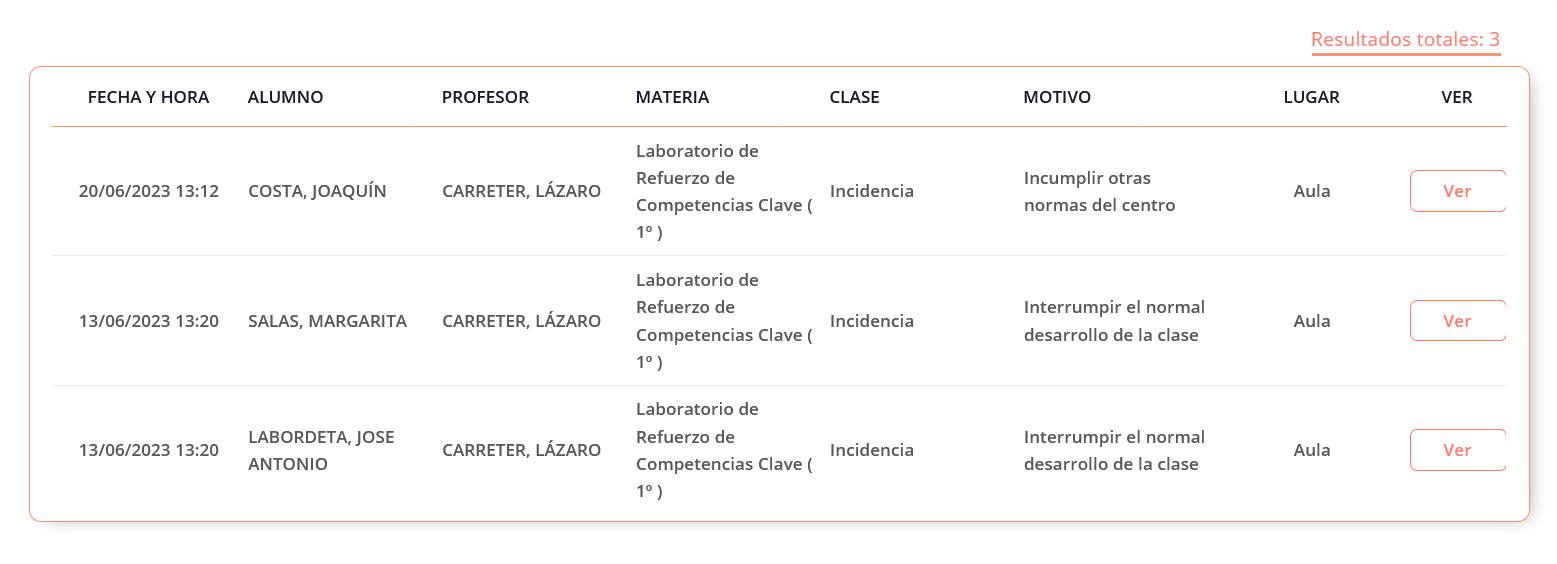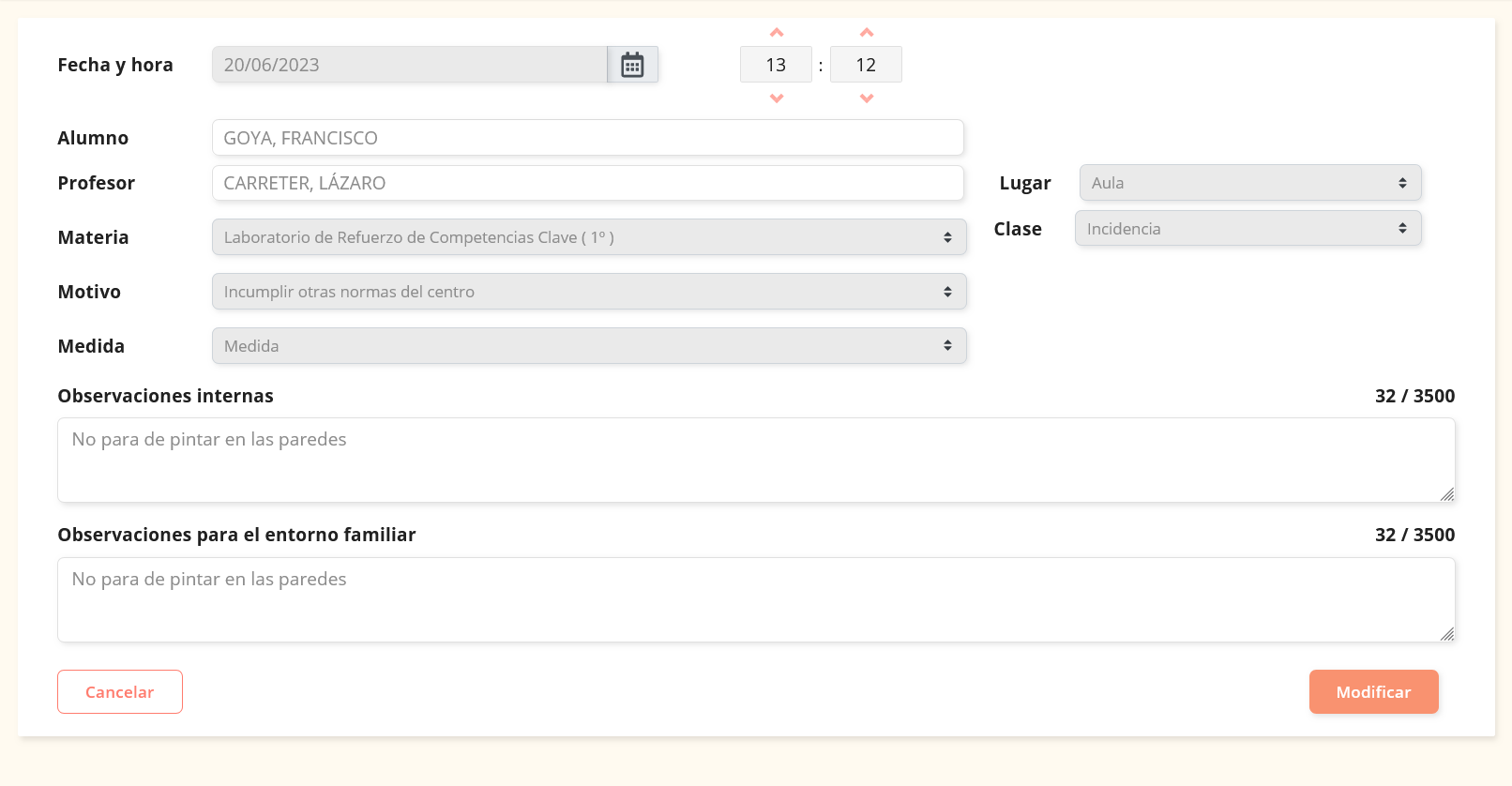Incidencias
A través de la opción de incidencia que aparece en el menú principal se accede tanto a la gestión de incidencias como a la creación de incidencias nuevasnuevas.
Crear un parte de incidencia
Desde SIGAD Didáctica se generan los partes de incidencia dedel un alumnoalumnado que incluyen la siguiente informacióninformación:
- Fecha y hora de la incidencia.
- El alumno al que
hasegeneradole genera la incidencia:Parapara seleccionarlo al pulsar el botón Seleccionar alumno aparecerá un buscador de alumnos. - El profesor que abre la incidencia.
- El lugar donde la ha generado:
Permitepermite seleccionar el lugar donde se ha generado la incidencia como el aula, el pasillo, la biblioteca, en el recreo, en los aseos o en otro lugar. - Materia:
Cuandocuando la incidencia se haya cometido en el aula podrá seleccionar la materia en la que ésta ocurrió. - Clase:
Permitepermite definir si es una incidencia o una conducta contraria. - Motivo: permite añadir el motivo entre los que se encuentran tipificados en la normativa.
- Medida:
Cuandocuando el parte es una conducta contraria se debe aplicar la medida adoptada entre las tipificadas. - Observaciones internas:
Observacionesobservaciones sobre la incidencia que no serán visibles para elalumnoalumnado oloslasfamiliares.familias. - Observaciones para el entorno familiar:
Observacionesobservaciones que recibirá elalumnoalumnado oloslasfamiliares.familias.
Gestión de partes
En esta opción se pueden gestionar los partes de incidencias.
Hay que tener en cuenta que cada usuario podrá ver los partes a los que tiene permiso. Así los profesores podrán ver los generados por ellos. Además losLos tutores podrán ver los del grupo que tutorizatutoriza, yademás de los suyos como profesor de materia. Los orientadores y los trabajadores al servicio de la comunidad podrán ver los partes de todos los alumnos del centro.
Como en otras pantallas de listados, la pantalla de gestión de partes está dividida en dos partes:
- Buscador: Permite filtrar los partes de incidencia por diferentes criterios
- Listado de incidencias: Muestra las incidencias que cumplen con el criterio del filtro y permite acceder a cada una de ella para ver la información o para modificarla en su caso.
El buscador
El buscador es diferente para profesores no tutores, que sólo pueden ver los partes que ellos han creado y los tutores, orientadores y trabajadores al servicio de la comunidad que pueden ver los partes creados por otros profesores.
El buscador de partes de los profesores no tutores permite filtar por alumno, por grupo de entre los que el profesor dé docencia y por un rango de fechas.
El buscador de tutores, orientadores y personal al servicio de la comunidad permitirá también filtrar por profesor que haya creado la incidencia.
El listado de incidencias
El listado de incidencias muetra las incidencias que cumplen los criterios de filtrado y muestra de cada uno de los partes la siguiente información:
- Fecha y hora: Fecha y hora en la que sucedió la incidencia.
- Alumno: Alumno que cometió la incidencia.
- Profesor: Profesor que registró la incidencia.
- Materia: En el caso de que sucediera en el aula en qué materia ocurrió.
- clase: Indica si es una incidencia o una conducta contraria.
- Motivo: motivo de la incidencia.
- Lugar: dónde ocurrió la incidencia.
en cada uno de los partes aparece a la derecha el botón ver. Éste botón permite ver de forma más detallada los datos del parte de la incidencia y si procediera modificarlo.